- 您現在的位置:
- 首 頁 > HFSS > HFSS電磁仿真設計應用詳解 > 10.5 HFSS中創建微帶天線模型
10.5 HFSS中創建微帶天線模型
10.5.4 創建介質板層
創建一個長、寬、高為80mm、80mm、5mm 的長方體作為介質板層,介質板層的底部位于參考地上(即 z=0 的 xoy 面上),其頂點坐標為(40,40,0),介質板的材料為 R04003,介質板層命名為Substrate。
(1)從主菜單欄選擇【Draw】→【Box】命令,或者單擊工具欄的 按鈕,進入創建長方體模型的狀態,在三維模型窗口任一位置單擊鼠標左鍵確定一個點;然后在xy 面上移動鼠 標光標,在繪制出一個矩形后單擊鼠標左鍵確定第二個點;最后沿著z 軸方向移動鼠標光標,在繪制出一個長方體后單擊鼠標左鍵確定第三個點。此時,彈出長方體的屬性對話框。
(2)單擊對話框的 Command 選項卡,在 Position 項對應的Value 值處輸入長方體的頂點坐標(40,40,0),在XSize、YSize 和 ZXize 項對應的 Value 值處分別輸入長方體的長、 寬和高80、80 和5。
(3)單擊對話框的 Attribute 選項卡,在 Name 項對應的 Value 值處輸入長方體的名稱 Substrate;單擊 Material 項對應的 Value 值按鈕,打開如圖 10.11 所示的 Select Definition 對話框,通過對話框左上方的 Search By Name 項搜索并選中介質材料 Rogers R04003,然后單擊![]() 按鈕,設置長方體的材料為 Rogers 04003;單擊 Color 項對應的 Edit 按鈕,將模型的顏色設置為綠色;單擊Transparent 項對應的 Value 值按鈕,設置模型透明度為0.6;最后單 擊屬性對話框的
按鈕,設置長方體的材料為 Rogers 04003;單擊 Color 項對應的 Edit 按鈕,將模型的顏色設置為綠色;單擊Transparent 項對應的 Value 值按鈕,設置模型透明度為0.6;最后單 擊屬性對話框的![]() 按鈕,完成設置,退出對話框。
按鈕,完成設置,退出對話框。
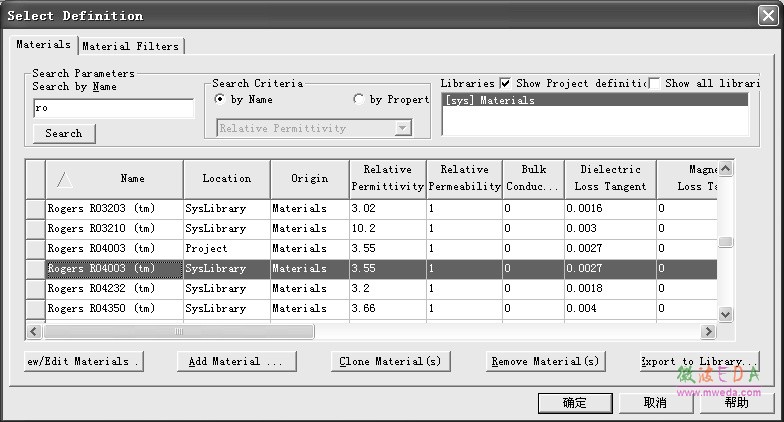
圖 10.11 Select Definition 對話框
(4)按下快捷鍵 Ctrl+D,適合窗口大小全屏顯示創建的模型,如圖 10.12 所示。
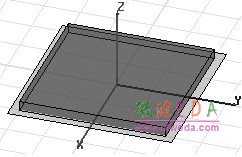
圖 10.12 創建的介質層模型
10.5.5 創建微帶貼片
在z=5 的xOy 面上創建一個頂點坐標為(15.5mm,20.7mm,5mm),大小為 31.0mm*41.4mm 的矩形面作為微帶貼片,命名為Patch,并為其分配理想導體邊界條件。
(1)從主菜單欄選擇【Draw】→【Rectangle】命令,或者單擊工具欄![]() 按鈕,進入創建矩形面模型的狀態;在三維模型窗口任一位置單擊鼠標左鍵確定一個點;然后在 xy 面上移 動鼠標光標,繪制出一個矩形后單擊鼠標左鍵確定第二個點。此時,彈出矩形面屬性對話框。
按鈕,進入創建矩形面模型的狀態;在三維模型窗口任一位置單擊鼠標左鍵確定一個點;然后在 xy 面上移 動鼠標光標,繪制出一個矩形后單擊鼠標左鍵確定第二個點。此時,彈出矩形面屬性對話框。
(2)單擊該對話框的 Command 選項卡,在 Position 項對應的 Value 值處輸入矩形面起始點坐標(15.5,20.7,5),在 XSize 和 YSize 項對應的 Value 值處輸入矩形面的長度31.0 和寬度41.4。然后單擊對話框的 Attribute 選項卡,在 Name 項對應的 Value 值處輸入矩形面 的名稱 Patch;單擊Color 項對應的 Edit 按鈕,將模型的顏色設置為黃褐色;單擊 Transparent 項對應的 Value 值按鈕,設置模型透明度為 0.4;如圖 10.13 所示。最后,單擊![]() 按鈕結束。
按鈕結束。
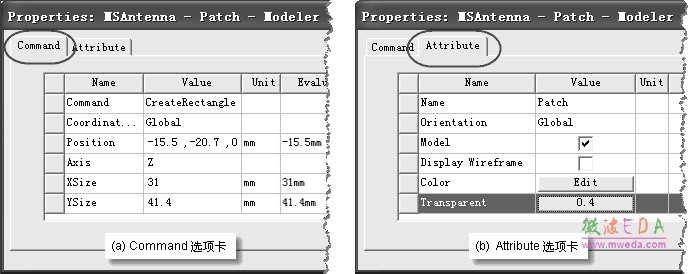
圖 10.13 矩形面屬性對話框
(3)按下快捷鍵 Ctrl+D,適合窗口大小全屏顯示創建的模型,如圖 10.14 所示。
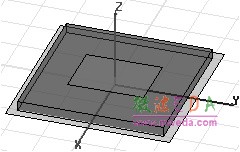
圖 10.14 創建的微帶貼片
(4)在操作歷史樹中,單擊選中新建的微帶貼片 Patch,選中后的模型會高亮顯示。
(5)在三維模型窗口單擊右鍵,從彈出菜單中選擇【Assign Boundary】→【Perfect E】,打開如圖 10.15 所示的 Perfect E Boundary 對話框,給微帶貼片Patch 分配理想導體邊界條件,并將理想導體邊界命名為PerfE_Patch,然后單擊![]() 按鈕結束。
按鈕結束。
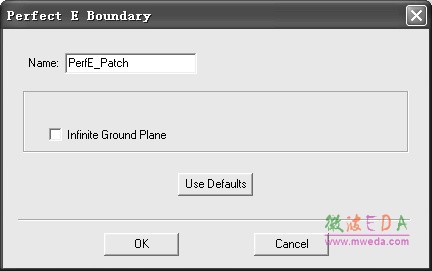
圖 10.15 Perfect E Boundary 設置對話框
-

國內最全面的HFSS培訓課程,包含7套視頻教程和2本教材,資深專家講解,視頻操作演示,結合最新工程案例,讓HFSS學習不再難...【詳細介紹】
- · HFSS視頻培訓課程
- · HFSS電磁仿真設計應用詳解-在線閱讀
- · HFSS教程
- · HFSS百科問答

